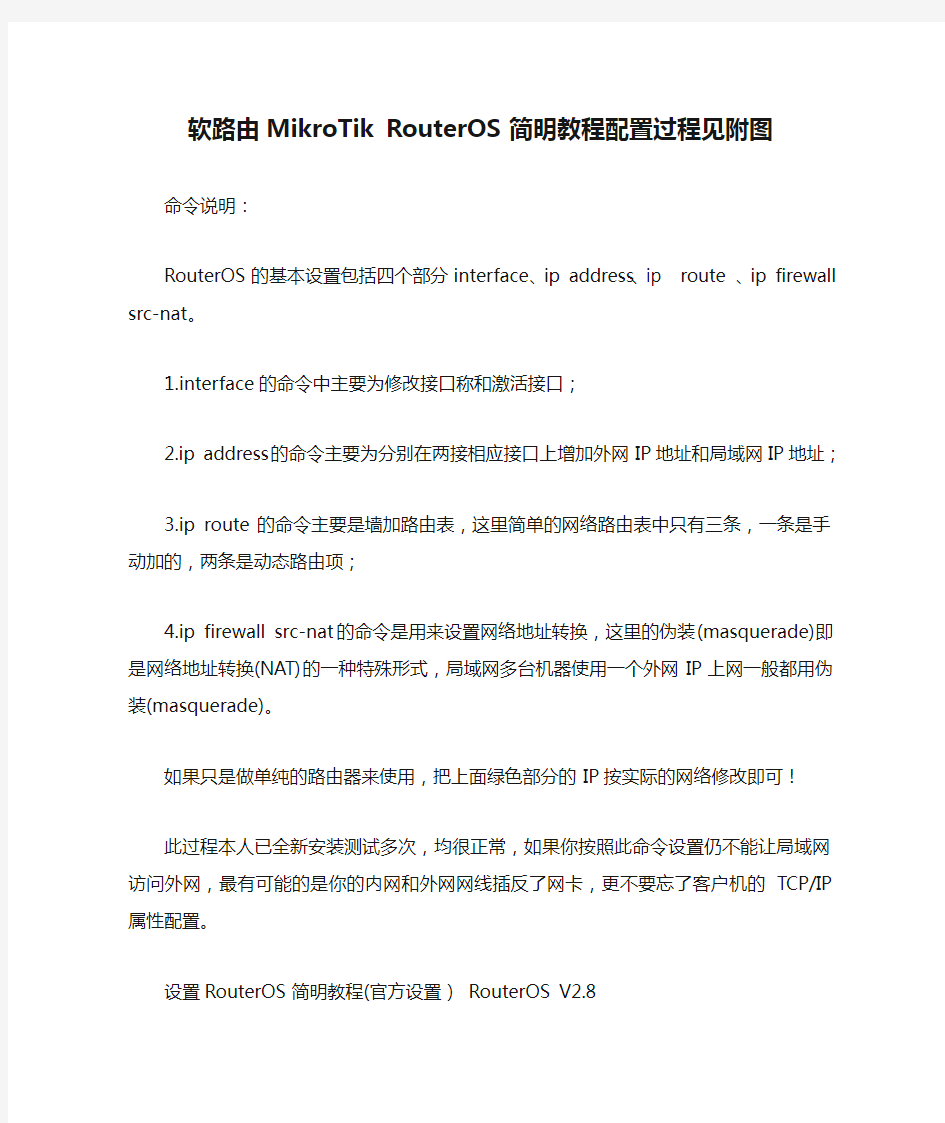
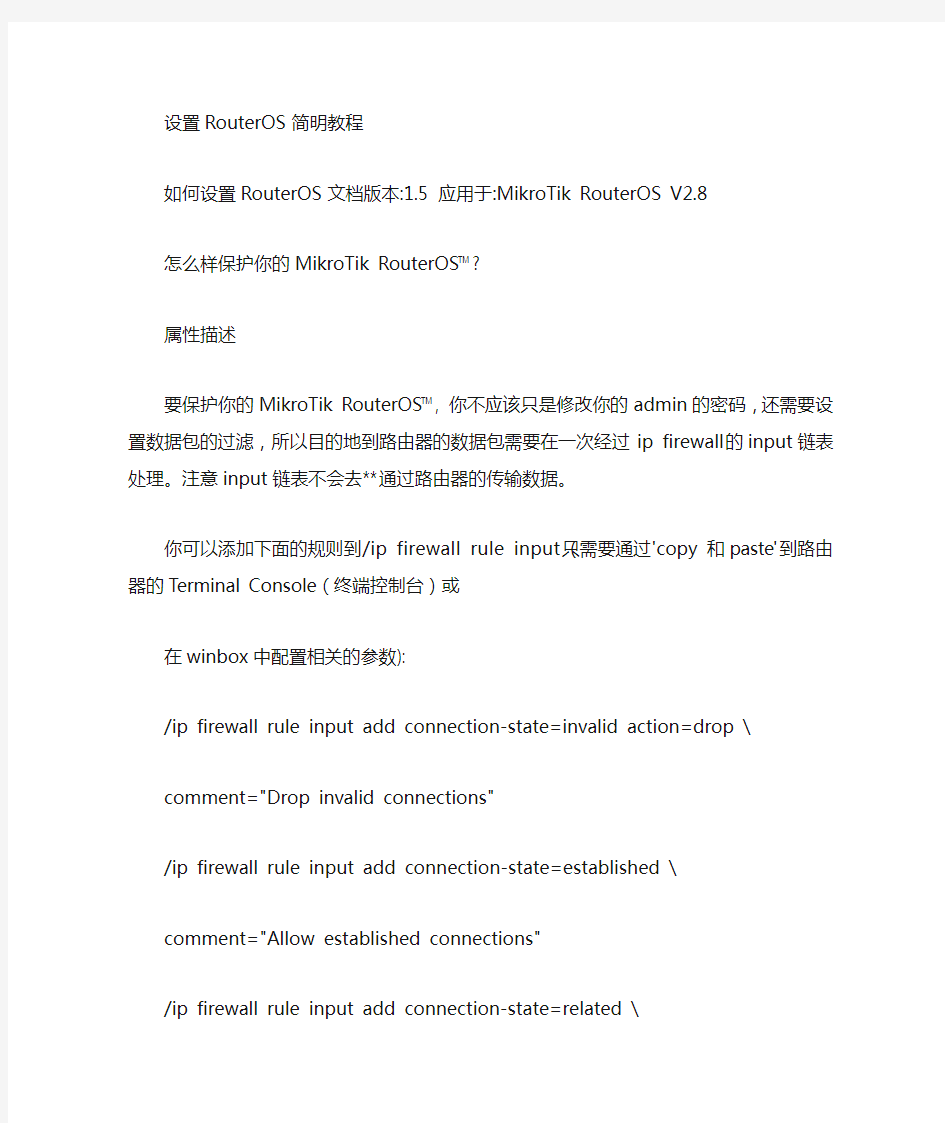
软路由MikroTik RouterOS 简明教程配置过程见附图
命令说明:
RouterOS的基本设置包括四个部分interface、ip address、ip route 、ip firewall src-nat。
1.interface的命令中主要为修改接口称和激活接口;
2.ip address的命令主要为分别在两接相应接口上增加外网IP地址和局域网IP地址;
3.ip route的命令主要是墙加路由表,这里简单的网络路由表中只有三条,一条是手动加的,两条是动态路由项;
4.ip firewall src-nat 的命令是用来设置网络地址转换,这里的伪装(masquerade)即是网络地址转换(NAT)的一种特殊形式,局域网多台机器使用一个外网IP上网一般都用伪装(masquerade)。
如果只是做单纯的路由器来使用,把上面绿色部分的IP按实际的网络修改即可!
此过程本人已全新安装测试多次,均很正常,如果你按照此命令设置仍不能让局域网访问外网,最有可能的是你的内网和外网网线插反了网卡,更不要忘了客户机的TCP/IP属性配置。设置RouterOS简明教程(官方设置)RouterOS V2.8
设置RouterOS简明教程
如何设置RouterOS文档版本:1.5 应用于:MikroTik RouterOS V2.8
怎么样保护你的MikroTik RouterOS??
属性描述
要保护你的MikroTik RouterOS?, 你不应该只是修改你的admin的密码,还需要设置数据包的过滤,所以目的地到路由器的数据包需要在一次经过ip firewall的input链表处理。注意input链表不会去**通过路由器的传输数据。
你可以添加下面的规则到/ip firewall rule input (只需要通过'copy 和paste'到路由器的Terminal Console(终端控制台)或
在winbox中配置相关的参数):
/ip firewall rule input add connection-state=invalid action=drop \
comment="Drop invalid connections"
/ip firewall rule input add connection-state=established \
comment="Allow established connections"
/ip firewall rule input add connection-state=related \
comment="Allow related connections"
/ip firewall rule input add protocol=udp comment="Allow UDP"
/ip firewall rule input add protocol=icmp comment="Allow ICMP Ping"
/ip firewall rule input add src-address=10.0.0.0/24 \
comment="Allow access from our local network. Edit this!"
/ip firewall rule input add src-address=192.168.0.0/24 protocol=tcp dst-port=8080 \ comment="This is web proxy service for our customers. Edit this!"
/ip firewall rule input add action=drop log=yes \
comment="Log and drop everything else"
使用/ip firewall rule input print packets 命令可以看到有多少个数据包被里面的规则处理过。使用reset-counters 命令去复位统计值。检查系统日志文件通过/log print可以看到数据包被丢弃的信息。
你可能需要在里面添加允许来至确认主机的访问。例如:记住出现在列表中的防火墙规则在命令中被处理。一个规则匹配的数据包,不会被之后其他的规则处理。添加了新的规则后,如果想优先被处理,通过move命令移动到所以规则之上。
怎样保护你的MikroTik RouterOS?从来至Spam的请求
Description
To protect your MikroTik RouterOS? from being used as spam relay you have to:
保证你的路由器使用了防火墙规则。See the How To section about it!
配置web proxy 访问列表
web proxy访问列表配置在/ip web-proxy access下。例如,添加下面规则允许来至确认主机的访问。(只需要通过'copy 和paste'到路由器的Terminal Console(终端控制台)或
在winbox中配置相关的参数):
/ip web-proxy access add src-address=192.168.0.0/24 \
comment="Our customers"
/ip web-proxy access add dst-port=23-25 action=deny \
comment="Deny using us as telnet and SMTP relay"
/ip web-proxy access add action=deny \
comment="Deny everything else"
注意,允许确认服务首先你应该由规则,并且在规则的最后通常为拒绝任何的访问。
如何连接你的家庭网络到xDSL?
属性描述
确认你的家用DSL modem以安装好,并想通过一个安全的方式将你的家庭网络连接到Internet,首先你需要安装MikroTik路由器在DSL modem和你家庭网络中间:
下一步连接你的家庭网络到xDSL:
首先你的MikroTik路由器有两张以太网卡,一个对应家庭的DSL modem ,一个对应你的家庭网络。
安装时,确定你安装了dhcp软件功能包。
启用两个网卡,如下:
/interface enable ether1,ether2
配置DHCP客户端在对外的接口上(xDSL) 接收来至IP配置的服务:
/ip dhcp-client set enabled=yes interface=ether1
检查,如果你收到IP配置信息后使用lease print,如下:
[admin@MikroTik] ip dhcp-client> lease print
address: 81.198.16.4/21
expires: may/10/2001 04:41:49
gateway: 81.198.16.1
primary-dns: 195.13.160.52
secondary-dns: 195.122.1.59
[admin@MikroTik] ip dhcp-client>
添加你的私有网络地址到ether2网卡上,如下:
/ip address add address=192.168.0.1/24 interface=ether2
在你的本地网络配置伪装:
/ip firewall src-nat add out-interface=ether1 action=masquerade \ comment="Masquerades everything leaving the external interface"
配置防火墙保护你的路由器:
/ip firewall rule input add connection-state=invalid action=drop \
comment="Drop invalid connection packets"
/ip firewall rule input add connection-state=established \
comment="Allow established connections"
/ip firewall rule input add connection-state=related \
comment="Allow related connections"
/ip firewall rule input add protocol=udp comment="Allow UDP"
/ip firewall rule input add protocol=icmp comment="Allow ICMP Ping"
/ip firewall rule input add src-address=192.168.0.0/24 \
comment="From my home network"
/ip firewall rule input add action=drop log=yes \
comment="Log and drop everything else"
(可选)配置DHCP服务散发IP配置到你的家庭网络中去:
/ip pool add name=private ranges=192.168.0.2-192.168.0.254
/ip dhcp-server network add gateway=192.168.0.1 address=192.168.0.0/24 \
dns-server=195.13.160.52,195.122.1.59 domain="https://www.doczj.com/doc/8a3509112.html,"
/ip dhcp-server add name=home interface=ether2 lease-time=3h \
address-pool=private
/ip dhcp-server enable home
这样!你能通过你的家庭网络访问Internet。
如何保持我的路由器的更新
属性描述
保持你的路由器更新,你应该:
更新最新的RouterOS软件版本
如果你有一个RouterBoard,需要更新BIOS固件版本
在这部分将介绍你如何升级你的RouterBoard的BIOS固件版本。
首先,At first, 检查你的一个routerboard功能包被安装
[admin@MikroTik] system package> print
Flags: I - invalid
# NAME VERSION BUILD-TIME UNINSTALL
0 routerboard 2.8.14 aug/06/2004 15:30:32 no
1 security 2.8.14 aug/06/2004 14:08:54 no
2 system 2.8.14 aug/06/2004 14:03:02 no
3 advanced-tools 2.8.1
4 aug/06/2004 14:04:5
5 no
4 wireless 2.8.14 aug/06/2004 14:42:17 no
[admin@MikroTik] system package>
检查你的RouterBoard BIOS固件:
[admin@MikroTik] system routerboard> print
routerboard: yes
model: 230
serial-number: 8387617
current-firmware: 1.3.1 (Aug/06/2004 15:30:19)
upgrade-firmware: 1.3.1 (Aug/06/2004 15:30:19)
[admin@MikroTik] system routerboard>
可以通过在下载页面查看在all packages文档最新的BIOS更新(https://www.doczj.com/doc/8a3509112.html,/archive.html)。BIOS更新文件被命名为wlb-bios-[version_number].fwf 这里的version_number 是BIOS固件版本。
如果这个文件包含一个较新的版本,通过FTP使用二进制文件传输模式,拷贝到路由器。但完成后,你应该能在/file目录看到文件以及包含的BIOS固件信息:
[admin@MikroTik] system routerboard> /file print
# NAME TYPE SIZE CREATION-TIME
0 wlb-bios-1.3.2.fwf routerbios 73079 sep/07/2004 00:12:05
[admin@MikroTik] system routerboard>
检查RouterBoard的BIOS固件版本和你可以看到能一个能用于更新的版本:
[admin@MikroTik] system routerboard> print
routerboard: yes
model: 230
serial-number: 8387617
current-firmware: 1.3.1 (Aug/06/2004 15:30:19)
upgrade-firmware: 1.3.2 (Aug/22/2004 12:13:56)
[admin@MikroTik] system routerboard>
现在通过upgrade命令更新BIOS版本。
[admin@MikroTik] system routerboard> upgrade
Firmware upgrade requires reboot of the router. Continue? [y/n]
选择y后软件将升级BIOS,路由器将自动重启,请不要手动重启路由器。在路由器重启完成后,可用检查新的BIOS版本:
[admin@MikroTik] system routerboard> print
routerboard: yes
model: 230
serial-number: 8387617
current-firmware: 1.3.2 (Aug/22/2004 12:13:56)
upgrade-firmware: 1.3.2 (Aug/22/2004 12:13:56)
[admin@MikroTik] system routerboard>
如何配置透明桥在两个网络中?
属性描述
远程网络能通过MikroTik RouterOS?基于IP的以太传输(EoIP)或WDS功能简单桥接起来,使用EoIP能扩展到其他别的类型的网卡上,如PPTP, CISCO/Aironet, Prism 。WDS 只能工作在Prism与Atheros网卡上。
注:因为MikroTik RouterOS不能直接在两个无线设备上做透明桥,所以通过EoIP方式实现。
让我们假设下面的一个网络设置:
使用EoIP隧道的透明桥
下面的步骤将使用EoIP接口创建透明桥:
确定你以将两个MikroTik路由器连接,例如一个路由器配置为服务端(AP),另外一个则为客户端(station):
[admin@AP] > interface wireless set wlan1 mode=bridge ssid=mikrotik \
\... disabled=no
[admin@Station] interface wireless> print
[admin@Station] interface wireless> set wlan1 mode=station ssid=mikrotik disabled=no
确定IP配置正确,并能从一个路由器访问到另一个:
[admin@AP] > ip address add address=10.1.0.1/24 interface=wlan1
[admin@Station] > ip address add address=10.1.0.2/24 interface=wlan1
[admin@Station] > ping 10.1.0.1
10.1.0.1 64 byte pong: ttl=64 time=1 ms
10.1.0.1 64 byte pong: ttl=64 time=1 ms
2 packets transmitted, 2 packets received, 0% packet loss
round-trip min/avg/max = 1/1.0/1 ms
[admin@Station] >
添加EoIP隧道接口:
[admin@AP] > interface eoip add remote-address=10.1.0.2 tunnel-id=1 disabled=no
[admin@Station] > interface eoip add remote-address=10.1.0.1 tunnel-id=1 \\... disabled=no
添加桥接口并将相应的接口放入:
[admin@AP] > interface bridge add forward-protocols=ip,arp,other disabled=no
[admin@AP] > interface bridge port set eoip-tunnel1,ether1 bridge=bridge1
[admin@Station] > interface bridge add forward-protocols=ip,arp,other \
\... disabled=no
[admin@Station] > interface bridge port set eoip-tunnel1,ether1 bridge=bridge1
注:
如果你是通过ether1连接的,那在设置后将会丢失连接。这是因为网卡设置的切换。
将以太网卡的IP地址移动到桥接口上:
[admin@AP] ip address> set [find interface=ether1 ] interface=bridge1
[admin@AP] ip address> print
Flags: X - disabled, I - invalid, D - dynamic
# ADDRESS NETWORK BROADCAST INTERFACE
0 10.0.0.215/24 10.0.0.0 10.0.0.255 bridge1
1 10.1.0.1/24 10.1.0.0 10.1.0.255 wlan1
[admin@AP] ip address>
[admin@Station] ip address> set [find interface=ether1 ] interface=bridge1
[admin@Station] ip address> print
Flags: X - disabled, I - invalid, D - dynamic
# ADDRESS NETWORK BROADCAST INTERFACE
0 10.0.0.216/24 10.0.0.0 10.0.0.255 bridge1
1 10.1.0.2/24 10.1.0.0 10.1.0.255 wlan1 [admin@Station] ip address>
现在你可以通过在ether1上的bridge1接口连接到路由器。
通过ping 测试桥连接从10.0.0.215到10.0.0.216。注,桥需要10到30秒时间学习地址和开始经过的流量。
如果你有prism、CISCO/Aironet网卡或加密的PPTP隧道,同样可以创建EoIP透明桥然而,EoIP隧道只能用于建立两个MikroTik路由器之间。
如何将公网地址连接到一个本地地址?
属性描述
例如一个电脑有一个自己在局域网的地址但需要使用公务网络的通信。
让我们假设两个地址(10.0.0.216和10.0.0.217)被分配到路由器。在这个例子中我们将在一个'full NAT'到内网地址192.168.0.4指向外网的10.0.0.216的地址。10.0.0.217的外网地址仍然用于自己内部网络的伪装。
添加10.0.0.216/24和10.0.0.217/24 地址到路由器的外网网卡上,并设置192.168.0.254/24到内网网卡:
/ip address
add address=10.0.0.216/24 interface=Public
add address=10.0.0.217/24 interface=Public
add address=192.168.0.254/24 interface=Local
Flags: X - disabled, I - invalid, D - dynamic
# ADDRESS NETWORK BROADCAST INTERFACE
0 10.0.0.216/24 10.0.0.0 10.0.0.255 Public
1 10.0.0.217/24 10.0.0.0 10.0.0.255 Public
2 192.168.0.254/24 192.168.0.0 192.168.0.255 Local
在添加默认路由的时你应该意识到有两个地址。While adding the default route to the router you should be aware of having two addresses. You should specify the address that the router will be using while talking to the outer networks:
/ip route
add gateway=10.0.0.1 preferred-source=10.0.0.217
Flags: X - disabled, I - invalid, D - dynamic, J - rejected,
C - connect, S - static, r - rip, o - ospf, b - bgp
# DST-ADDRESS G GA TEW AY DISTANCE INTERFACE
0 S 0.0.0.0/0 r 10.0.0.1 1 Public
1 DC 10.0.0.0/24 r 0.0.0.0 0 Public
2 DC 192.168.0.0/24 r 0.0.0.0 0 Local
添加dst-nat规则允许从外网到内网服务器的访问:
/ip firewall dst-nat
add dst-address=10.0.0.216/32 action=nat to-dst-address=192.168.0.4
Flags: X - disabled, I - invalid, D - dynamic
0 dst-address=10.0.0.216/32 action=nat to-dst-address=192.168.0.4
添加src-nat规则允许内网服务器能与外网通信,并这是除192.168.0.4主机地址通过外网地址10.0.0.216出去,其他的内网地址通过10.0.0.217:
/ip firewall src-nat
add src-address=192.168.0.4/32 action=nat to-src-address=10.0.0.216
add src-address=192.168.0.0/24 action=nat to-src-address=10.0.0.217
Flags: X - disabled, I - invalid, D - dynamic
0 src-address=192.168.0.4/32 action=nat to-src-address=10.0.0.216
1 src-address=192.168.0.0/24 action=nat to-src-address=10.0.0.217
一些提示:
如果你是ADSL用户,在上文描述的基础上不要在外网的网络接口上指定IP及掩码,也不要在路由表中加入任何静态路由记录,但要在外网的网络接口上加入PPPoE Client,在PPPoE Client属性中输入ADSL帐号和密码。这时外网接口会自动获得IP,也可获得路由记录。如果你仅仅是动态IP用户但不是ADSL用户,应在上文描述的基础上不要在外网的网络接口上指定IP及掩码,也不要在路由表中加入任何静态路由记录,只需要在外网的网络接口上加入DHCP Client即可。这时外网接口会自动获得IP,也可获得路由记录。
MikroTik RouterOS 中为IP10限速的设置
请把下面的打印改为命令
[root@MikroTik] queue simple> print
Flags: X - disabled, I - invalid, D - dynamic
0 name="queue1" target-address=0.0.0.0/0 dst-address=192.168.1.10/32
interface=all queue=default priority=8 limit-at=0/0
max-limit=800000/200000
MikroTik RouterOS 把迅雷限制为单资源下载的设置
请把下面的打印改为命令
[admin@MikroTik] ip firewall rule forward> print
Flags: X - disabled, I - invalid, D - dynamic
0 ;;; 允许IP252所有
src-address=192.168.1.252/32 action=accept
1 ;;; 禁迅雷TCP两端口
dst-address=:3076-3077 protocol=tcp action=drop
2 ;;; 禁迅雷UDP两端口
dst-address=:3076-3077 protocol=udp action=drop
MikroTik RouterOS 端口映射的设置
[admin@MikroTik] ip firewall dst-nat> dst-address=218.*.*.170/32:21 protocol=tcp action=nat to-dst-address=192.168.1.251 to-dst-port=21
网吧专用ros软路由教程(非常详细) 一:安装 1、光盘版的(转自雨纷飞大哥作品) 将iso文件刻录成可引导光盘。机器的硬盘设置为IDE0,即第一个IDE通道的主盘。 bios设置光盘引导系统,放入光盘启动机器得到如下 选择2:Install RouteOS 2.8.18后稍等,得到如下画面: 用方向键和空格选择你需要的模组功能后,按"A"全选,摁“i“键确定安装。会再次询问你继续?yes or no?,摁“Y“. 然后又问:do you want to keep lod configuraton?你需要保留旧的结构么?摁“N 然后开始自动的格式化磁盘、安装核心、安装模组。最后提示: Press ENTER to Reboot,按回车重新启动机器。 重新启动后出现图1的那个引导画面(如果没有出现而直接进了登陆界面说明用硬盘引导了):
选择3: Crack RouteOS Floppy Disk,开始破解。 破解过程都是中文的。如果你的硬盘在IDE0:0的话破解是不会有问题的。否则可能出现系统文件被破坏、启动时0123456...循环出现等问题。 问你是否重启呢。把光盘拿出来后按下Y确定重启动 重新启动后开始登陆。初始用户名admin,初始密码为空。 咦?怎么还有提示注册的信息和Soft ID? 原来是还需要一个命令激活注册补丁才可以哦: 输入命令:/system license import file-name=key 或者缩写为/sy lic i f key
然后提示你是否重新启动。按Y重新启动 重新启动并用admin:““登陆后发现,提示注册的信息已经完全消失了,现在是正式版了 现在服务器启动起来了,但是还没有任何配置,若想用winbox对其进行控制,则必须激活和配置网卡的ip 掩码等。这里我装了三块网卡,一块接电信,一块接网通,一块路由后接内网交换机。 首先看看三块网卡是否都被识别出来了,命令是: /interface print 可以缩写为 /int pri 以后用缩写不再另外注名。 结果应该如下图:
ROS及其常用命令 以下部分内容来自百科 ROS也可称为是Route Operation System.意为"软件路由器". 一、什么是软件路由器? 一般认为用普通PC安装一套专用的路由器程序组成的系统称为软件路由器,486电脑+免费的软件=专业的软件路由器。 二、软件路由器技术复杂吗? 不复杂,非常简单,会用普通操作PC就可以安装软件路由器。 三、常见的软件路由器有那些? 根据使用的操作不同可以分为基于windows平台和基于Linux/bsd平台开发的软件路由器,基于Windows平台的软件防火墙比较常见的有ISA Server、Winroute Firewall等,这些软件都是商业化的,通常根据授权用户数不同收费而不同,购买正版的软件防火墙的费用对许多中小型企业来说无疑是一笔不小的开支。有而基于Unix/Linux平台的软件防火墙大家一般接触较少,受益于开放源码运行,目前基于Unix/Linux平台的软件防火墙如雨后春笋般不断推出,这些软件防火墙大多是免费的,常见的有RouterOS、m0n0Wall、SmoothWall、Ipcop、CoyoteLinux等,这些系统共有的特点是一般对硬件要求较低,甚至只需要一台486电脑,一张软盘,两块网卡就可以安装出一台非常专业的软件防火墙,这对很多有淘汰下来的低档电脑的朋友来说,意味着拿一台淘汰的电脑,安装一套免费的防火墙软件,不花一分钱就DIY出一台专业的防火墙,而且这些系统自身也包含了NAT功能,同时可以实现宽带共享,这意味着这台免费的防火墙其实也是一台出色的宽带路由器,这是多么令人激动的事情。四、软件路由器功能如何? 不同的软件路由器功能不一样,绝大部分基于Linux/bsd的免费软件路由器功能并不比商业的差,而且比商业的功能还要强大。 五、软件路由器的性能和稳定性如何? 目前常见的硬件宽带路由器,绝大部分都是用软件来实现的,跟软件路由器是一样的,而且软件路由器一般硬件配置要比硬件的宽带路由器配置高,所以某些情况下速度比几千上万元的硬件路由器稳定还要快。至于软件路由器的稳定性,受益于稳定的Linux和BSD内核,软件路由器的稳定性非常好,我见过最长时间不用重启的软件路由器,已经有一年多了。 六、制作软件路由器需要什么配件? 一台486以上,8M内存以上的普通PC,再加两块网卡就可以了,有些软件路由器如CoyoteLinux只需一张软盘就可以了,对于网卡没有特殊的要求,常见的Rtl8139 和530tx,3COM905B-TX,Intel82559 服务器网卡等都可以,不过根据我们的经验,一台工作良好的软件路由器,网卡一定要好,所以我们会推荐你使用iNTEL或3COM品牌的网卡,特别是Intel82559效果非常不错。如果经验条件许可,购买一个电子硬盘或CF-IDE转接卡再配上CF存储卡,是不错的选择,这样做出来的软件路由器,可以跟硬件的路由器相比了。七、软件路由器会淘汰硬件路由器吗? 不会,但会软件路由器会逐渐占领更多的硬件路市场,软件路由器还不能淘汰硬件路由器,它们的市场定位不同,而且在高端只有硬件路由器才能胜任,但对于一般的应用象网吧、学校、机关等用软件路由器可以获得更高的经济效益。 八、到那里可以学会软件路由器技术?
软路由系统服务器详细配置 大家好,为了使各位无线爱好者能更好使用服务器系统,本人从事多年网络技术经验,对路由器服务器系统比较了解,现与大家分享。 以下配置在淘宝,或者电子城均可买到 ★带机量80-150台 经济型配置: 478针赛扬1.7G-2.4GMHz 均可 DDR 128M-512M均可 采用256M-512M电子盘装系统(也可用硬盘,但硬盘耗电高,故障率高) 采用品牌的845GL-865GL集成显卡主板(集成显卡主板PCI插槽较少,一般为2个,只适合双线) 采用品牌的845PE-865PE的非集成显卡主板(可有3-5个PCI插槽,适合多线用户) 网卡采用intel 82559 网卡(可在淘宝买2手的非常便宜,有条件可以上双口的) 也可采用RTL8139等廉价网卡,但带机量最好不超过50 电源不低于230W(最好大品牌的,比如:长城、金河田等) ★带机量100-200台 中端型配置: 478针奔腾1.8G-2.4GMHz 均可 DDR 128M-512M均可 采用256M-512M电子盘装系统(也可用硬盘,但硬盘耗电高,故障率高) 采用品牌的845GL-865GL集成显卡主板(集成显卡主板PCI插槽较少,一般为2个,只适合双线) 采用品牌的845PE-865PE的非集成显卡主板(可有3-5个PCI插槽,适合多线用户) 网卡采用intel 82559 网卡(可在淘宝买2手的非常便宜,有条件可以上双口的) 也可采用RTL8139等廉价网卡,但带机量最好不超过50 电源不低于230W(最好大品牌的,比如:长城、金河田等) ★带机量200-500台 775针赛扬双核2G 以上 内存512M-1G均可 采用256M-512M电子盘装系统(也可用硬盘,但硬盘耗电高,故障率高) 采用品牌的G31-G41等集成显卡主板(集成显卡主板PCI插槽较少,一般为2个,只适合双线) 采用品牌的P31-P43非集成显卡主板(可有3-5个PCI插槽,适合多线用户) 网卡采用intel 82559 网卡或者1000M(可在淘宝买2手的非常便宜,有条件可以上双口的)电源不低于230W(最好大品牌的,比如:长城、金河田等) 以上配置的服务器均在千元以内,电子盘均可装ROS、海蜘蛛、wayos、流控大师、Monowall 等路由器系统软件。
MikroTik RouterOS v2.9 基本操作说明 CDNAT https://www.doczj.com/doc/8a3509112.html, RouterOS应用说明 主要特征 TCP/IP协议组:
?Firewall和NAT–包状态过滤;P2P协议过滤;源和目标NAT;对源MAC、IP地址、端口、IP协议、协议(ICMP、TCP、MSS等)、接口、对内部的数据包和连接作标记、ToS 字节、内容过滤、顺序优先与数据频繁和时间控制、包长度控制... ?路由–静态路由;多线路平衡路由;基于策略的路由(在防火墙中分类); RIP v1 / v2, OSPF v2, BGP v4 ?数据流控制–能对每个IP、协议、子网、端口、防火墙标记做流量控制;支持PCQ, RED, SFQ, FIFO对列; Peer-to-Peer协议限制 ?HotSpot– HotSpot认证网关支持RADIUS验证和记录;用户可用即插即用访问网络;流量控制功能;具备防火墙功能;实时信息状态显示;自定义HTML登录页;支持iPass;支持SSL安全验证;支持广告功能。 ?点对点隧道协议–支持PPTP, PPPoE和L2TP访问控制和客户端;支持PAP, CHAP, MSCHAPv1和MSCHAPv2 验证协议;支持RADIUS验证和记录;MPPE加密;PPPoE 压缩;数据流控制;具备防火墙功能;支持PPPoE按需拨号。 ?简单隧道– IPIP隧道、EoIP隧道(Ethernet over IP) ?IPsec–支持IP安全加密AH和ESP协议; ?Proxy–支持FTP和HTTP缓存服务器;支持HTTPS代理;支持透明代理;支持SOCKS协议;DNS static entries; 支持独立的缓存驱动器;访问控制列表;支持父系代理。 ?DHCP– DHCP服务器;DHCP接力;DHCP客户端; 多DHCP网络;静态和动态DHCP租约;支持RADIUS。 ?VRRP–高效率的VRRP协议(虚拟路由冗余协议) ?UPnP–支持即插即用 ?NTP–网络对时协议服务器和客户端;同步GPS系统 ?Monitoring/Accounting– IP传输日志记录;防火墙活动记录;静态HTTP图形资源管理。 ?SNMP–只读访问 ?M3P– MikroTik分包协议,支持无线连接和以太网。 ?MNDP– MikroTik邻近探测协议;同样支持思科的CDP。 ?Tools - ping; traceroute; bandwidth test; ping flood; telnet; SSH; packet sniffer; DDNS。 二层链接 ?Wireless - IEEE802.11a/b/g wireless client和访问节点(AP);Nsetreme和Nstreme2 协议;无线分布系统(WDS);虚拟AP功能;40和104 bit WEP; WPA pre-shared key加密; 访问控制列表;RADIUS服务器验证;漫游功能(wireless客 户端); 接入点桥接功能。 ?Bridge–支持生成树协议(STP);多桥接口;桥防火墙;MAC NAT功能。 ?VLAN - IEEE802.1q Virtual LAN,支持以太网和无线连接;多VLAN支持;VLAN 桥接。 ?Synchronous - V.35, V.24, E1/T1, X.21, DS3 (T3)媒体类型;sync-PPP, Cisco HDLC, 帧中继协议; ANSI-617d (ANDI or annex D)和Q933a (CCITT or annex A) 帧中继LMI类型 ?Asynchronous–串型PPP dial-in / dial-out;PAP, CHAP, MSCHAPv1和MSCHAPv2 验证协议;RADIUS验证和记录;支持串口;modem池支持128个端 口。 ?ISDN - ISDN dial-in / dial-out; PAP, CHAP, MSCHAPv1和MSCHAPv2 验证协议;RADIUS验证和记录;Cisco HDLC, x75i, x75ui, x75bui 队列支持。 硬件要求 ?CPU和主板–核心频率在100MHz或更高的单核心i386处理器,以及与兼容的主板。 ?RAM–最小32 MiB, 最大1 GiB; 推荐64 MiB或更高。
软路由设置
ROS 软路由设置
提示:此软件为顶级软路由软件!赶快用吧!记的要《全盘 ghost!不是分区 ghost 恢复 哦!是全盘恢复! 》 不要怀疑软路由的性能,也不用担心所谓的耗电多少。所谓的软路由耗电大,只不过是 商家搞的噱头而已。软路由完全不需要显示器、键盘鼠标。甚至,可以在 BIOS 里设置系统 启动完即关闭硬盘。 至于主板, 带集成显卡的即可。 这样的配置下来, 软路由功率仅仅 20-30 瓦左右。 软路由具有极高的性能和广泛的应用。可轻易实现双线策略、arp 绑定、限速、封杀 BT 以及网吧借线、vpn 等。尤其对有连锁网吧经营者,利用 IPIP 协议,不仅可实现借线目的, 还可象本地操作一样远程管理其他网吧。这些,一般硬路由根本无法与之比拟。 我以前对硬路由一直情有独钟,换上软路由后,对它的强大功能赞叹不已。现在利用它的内 置 VPN 技术轻易做出电信网通加速软件-南北网桥(https://www.doczj.com/doc/8a3509112.html,) ,又给两家网吧试做了 IPIP 借线,在这种比较大的压力下,软路由依然运行良好。 我软路由配置:730 主板,128M 内存,早期的 AMD800 毒龙 CPU,集成显卡和一个 8139 网卡,外加两块 3C905 网卡 抓图状态:vpn 在线拨号,IPIP 二家网吧,总用户数量在 500 多。 ROS 软路由基本设置非常简单,如果只做路由转发,以下几步数分钟即可高定: 硬件准备: A. B. C. 首先下载软路由的 ghost 硬盘版,本站已经在压缩包总提供! 释放后,ghost 至一个小硬盘(20G 以下) ,注意,是整盘 GHOST 而不是分区。 将该硬盘挂在要做路由电脑上,注意必须接在第一个 IDE 并且是主硬盘接口。插上一 张网卡,这是接内网的 LAN。开机。 软件设置: 1. 2. 3. 开机,出现登陆提示。用户:admin 密码:空 输入 setup 再按两次 A 在 ether1 后面输入你的内网 IP,如:192.168.0.254/24 (这里/24 是 24 位掩码与 255.255.255.0 一样) 4. 输入完 ip 后, 按两次 x 退出, 现在可以可以 ping 通 192.168.0.254 了, 也可用 winbox
第 1 页 共 27 页
海蜘蛛版tomato 刷机方法 将市面上的路由器升级到海蜘蛛版tomato固件,刷机方法可分为通过原WEB升级和TFTP升级两种刷机方法。 方法一:登录到原路由的WEB管理地址,通过原路由的“固件升级”功能进行升级 1.首先要保证升级的电脑(PC)IP地址和路由的管理地址相同网段,比如:网 关的管理地址为:192.168.1.1(注:路由管理地址可在说明书或路由背后查找到);则电脑的网络IP地址配置为:192.168.1.X,如下图所示: 如上图所示;电脑的ip地址配置为:192.168.1.15。配置完成后,点击“确定”按钮。当电脑网络IP地址配置完成后,在电脑“开始→运行”中输入“cmd”,当点击确定后,在系统终端里输入“ping 192.168.1.1”并回车,测试电脑和路由管理地址是否可以连通。如下图所示: 如上图所示;电脑和网关之间的网络是可以连通的。在浏览器的地址栏中,输入“192.168.1.1”就会弹出一个输入网关用户名和密码的登陆框 当在登陆框中输入相应的用户名和密码后便可登陆到路由的功能页面。如下图所
示: 在系统工具→软件升级中选择tomato-K26-1.28.--defMIPSR2-Mini.trx文件(海蜘蛛版tomato升级文件),点击“升级”,如下图所示: 当点击升级后,页面便会弹出一个提示框,如下图所示: 当点击提示框中“确定”按钮后,路由便会进入升级过程(网关升级过程中切勿断电或关闭电源),如下图所示: 当升级完成后,网关会自动重启;当重启完成后,通过网关的reset按键对路由进行恢复出厂值。当网关恢复出厂值后,通过电脑终端输入“ping 192.168.1.1”
ros 常用命令 关机:system—shutdown 重启:/sy reboot /ip add pri 查看IP配置 /sy backup save name=保存的文件名 /int pri 查看网卡状态 import *.rsc 防火墙导入命令(前提是*.rsc已经放在了ROS的FTP中) /ip firewall export file=*.rsc 备份防火墙 /ip fir con print 用户:lish ps:love /ip address add address 10.0.0.1/24 interface ether1 /ip address add address 10.0.0.1 netmask 255.255.255.0 interface ether1 /set r 恢复路由初始 /sy reboot 重启路由 /sy showdown 关机 /sy ide set name=机器名设置机器名 /export 查看配置 /ip export 查看IP配置 /sy backup 回车 save name=你要设置文件名备份路由 LOAD NAME=你要设置文件名恢复备份 /interface print 查看网卡状态 0 X ether1 ether 1500 这个是网卡没有开启 0 R ether1 ether 1500 这个是正常状态 /int en 0 激活0网卡 /int di 0 禁掉0网卡 /ip fir con print 查看当前所有网络边接 /ip service set www port=81 改变www服务端口为81 /ip hotspot user add name=user1 password=1 增加用户 关于如何绑定MAC和IP 来防止IP冲突 ROS和其他代理服务器一样,有个弱点,如果内网有人把客户机IP改成和网关相同的IP(如 192.168.0.1这样的),那么过了一会,ROS的就失去了代理作用,整个网吧就会吊线。用超级管理员账号登录 ,IP-----ARP,这样可以看到一行行的 IP和MAC地址,这些就是内网有网络活动的计算机。选中一个,双击,选COPY----点OK,依次进行,全部绑定后,来到WINBOX的INTERFACE选项,双击内网网卡,在ARP选项里,选择“replay-only”至此,通过ROS绑定IP完毕,这样下面客户机只要一改IP,那么它就无法和网关进行通讯了,当然也无法使主机吊线了 RO防syn ip-firewall-connections Tracking:TCP Syn Sent Timeout:50 TCP syn received timeout:30 RO端口的屏蔽 ip-firewall-Filer Rules里面选择 forward的意思代表包的转发firewall rule-General Dst.Address:要屏蔽的端口 Protocol:tcp Action:drop(丢弃) RO限速 Queues-Simple Queues name:可以任意 Dst. Address:内网IP/32 Limit At (tx/rx) :最小传输 Max Limit (tx/rx) :最大传输 RO映射 ip-firewall-Destination NAT General-In. Interface all(如果你是拨号的就选择pppoe的、固定IP选择all即可) Dst. Address:外网IP/32 Dst. Port:要映射的端口 Protocol:tcp(如果映射反恐的就用udp) Action action:nat TO Dst.Addresses:你的内网IP TO Dst.Ports:要映射的端口
海蜘蛛软路由内网限速/P2P限制教程 网吧下载线转载自晓峰工作室, 呼,终于搞定公司内网的限速问题勒,在这里跟大家小小的分享一下自己的笔记和经验。 下午我把自己的ROS配置文件上传到网盘,有兴趣的朋友就参考一下把。 VM下的运行情况在3.29版中支持的前提下,已经快过2天了,还没有当机的情况出现:
原内网的组成结构: 电信ADSL 3M 接入 & D-Link DI-624+A (老年期无线路由器) TP-LINK 48 口交换机 & TP-LINK 4 口交换机若干个 (分连线专用) 现内网的组成结构: 电信ADSL 3M 接入 & 海蜘蛛 ROS (网管机下开VM跑着分256MB内存) TP-LINK 48 口交换机 & TP-LINK 4 口交换机若干个 (分连线专用) 总带机数为37台,由于原内网的组成结构并没有任何限速方案存在,导致内网的P2P下载 & 点播泛滥而造成网络N卡的情况。 由于接入的带宽仅为3M,在仅有的带宽中,制定以下限速设置: 全局设置中以ADSL3M计算,并启用限速功能
全局设置完成后,在上行控制中添加两个规则,下图中VIP为保证工作需要的端口限速设置,USER为非工作需要时端口限速,注意在添加时把目的端口写上,我这里的保证工作需要的端口限速设置为: 80 , 25 , 110 , 443 这几个,保证他们的访问速度。
上行控制完成后,在下行控制中添加两个规则,下图中VIP为保证工作需要的端口限速设置,USER为非工作需要时端口限速,注意在添加时把目的端口写上,我这里的保证工作需要的端口限速设置为: 80 , 25 , 110 , 443 这几个,保证他们的访问速度。
海蜘蛛上网行为管理综合应用案例 2011-10-20 14:10:50 标签:海蜘蛛上网行为管理综合应用案例 版权声明:原创作品,谢绝转载!否则将追究法律责任。 海蜘蛛软路由系统是一套运行于普通PC上的路由系统,基于稳定的GNU/Linux 2.6 系列内核开发。它以用户需求为导向,逐步开发了路由系统的各个通用模块。其中它的上网行为管理功能模块主要是针对企事业单位、政府机关等网络实际应用环境量身设计。专门用于解决企业网络安全和杜绝企业员工在上班时间利用网络玩游戏看视频等娱乐现象,提高企业的网络效能。 下面我们看一个实际的海蜘蛛上网行为管理综合应用案例: 需求描述: 某单位分为4个部门,在各部门之间用不同的网络策略限制,具体如下: 1、财务部只能访问工商银行。 2、技术支持部只能收发电子邮件。 3、销售部不能玩网页游戏,不能上QQ聊天。 4、研发部不能访问百度和新浪网页,另外对研发部员工a禁止其使用炒股软件。
网络拓扑如下: 具体设置过程: 1、新建用户与分组: 登陆海蜘蛛路由主页面,进入“上网管理”->“预定义对象”,进入IP对象页面,选择“新增”,如图: 输入要管理对象的名称(自定义)和IP地址,然后点击“获取”,系统可根据IP地址自动获取其MAC地址,然后保存设置。
IP分组页面,选择“新增”,如图:
这里我们按部门划分不同的组,例如我们这里把研发部a、研发部b划分为研发组,并保存。 分好组后,核对确认各组成员准确无误。如图: 2、新建时间和网址对象 进入“上网管理”->“预定义对象”,选择“时间对象”页面,选择“新增”,如图:
网吧专用Ros软路由+Winbox教程(图) 一:安装 1、光盘版的(转自雨纷飞大哥作品) 将iso文件刻录成可引导光盘。机器的硬盘设置为IDE0,即第一个IDE通道的主盘。bios设置光盘引导系统,放入光盘启动机器得到如下 选择 2:Install RouteOS 2.8.18后稍等,得到如下画面: 用方向键和空格选择你需要的模组功能后,按"A"全选,摁“i“键确定安装。会再次询问你继续?yes or no?,摁“Y“. 然后又问:do you want to keep lod configuraton?你需要保留旧的结构么?摁“N
然后开始自动的格式化磁盘、安装核心、安装模组。最后提示: Press ENTER to Reboot,按回车重新启动机器。 重新启动后出现图1的那个引导画面(如果没有出现而直接进了登陆界面说明用硬盘引导了):
选择3: Crack RouteOS Floppy Disk,开始破解。 破解过程都是中文的。如果你的硬盘在IDE0:0的话破解是不会有问题的。否则可能出现系统文件被破坏、启动时0123456...循环出现等问题。 问你是否重启呢。把光盘拿出来后按下Y确定重启动
重新启动后开始登陆。初始用户名admin,初始密码为空。 咦?怎么还有提示注册的信息和Soft ID? 原来是还需要一个命令激活注册补丁才可以哦: 输入命令:/system license import file-name=key 或者缩写为/sy lic i f key 然后提示你是否重新启动。按Y重新启动 重新启动并用admin:““登陆后发现,提示注册的信息已经完全消失了,现在是正式版了
一:安装 1、光盘版的(转自雨纷飞大哥作品) 将iso文件刻录成可引导光盘。机器的硬盘设置为IDE0,即第一个IDE通道的主盘。 bios设置光盘引导系统,放入光盘启动机器得到如下 选择 2:Install RouteOS 2.8.18后稍等,得到如下画面: 用方向键和空格选择你需要的模组功能后,按"A"全选,摁“i“键确定安装。会再次询问你继续?yes or no?,摁“Y“. 然后又问:do you want to keep lod configuraton?你需要保留旧的结构么?摁“N 然后开始自动的格式化磁盘、安装核心、安装模组。最后提示: Press ENTER to Reboot,按回车重新启动机器。
重新启动后出现图1的那个引导画面(如果没有出现而直接进了登陆界面说明用硬盘引导了): 选择3: Crack RouteOS Floppy Disk,开始破解。
破解过程都是中文的。如果你的硬盘在IDE0:0的话破解是不会有问题的。否则可能出现系统文件被破坏、启动时0123456...循环出现等问题。 问你是否重启呢。把光盘拿出来后按下Y确定重启动 重新启动后开始登陆。初始用户名admin,初始密码为空。 咦?怎么还有提示注册的信息和Soft ID? 原来是还需要一个命令激活注册补丁才可以哦: 输入命令:/system license import file-name=key 或者缩写为/sy lic i f key 然后提示你是否重新启动。按Y重新启动 重新启动并用admin:““登陆后发现,提示注册的信息已经完全消失了,现在是正式版了
ROS 常用命令大全 OUTEROS常用命令 /sy reset 恢复路由原始状态 /sy reboot 重启路由 /sy showdown 关机 /sy ide set name=机器名设置机器名 /export 查看配置 /ip export 查看IP配置 /sy backup 回车 save name=你要设置文件名备份路由 LOAD NAME=你要设置文件名恢复备份 /interface print 查看网卡状态 0 X ether1 ether 1500 这个是网卡没有开启 0 R ether1 ether 1500 这个是正常状态 /int en 0 激活0网卡 /int di 0 禁掉0网卡 /ip fir con print 查看当前所有网络边接 /ip service set www port=81 改变www服务端口为81 /ip hotspot user add name=user1 password=1 增加用户
ROS基本的设置向导 基本的设置向导 文档版本 0.3.0 (Fri Mar 05 07:52:32 GMT 2004) 这个文档只试用于 MikroTik RouterOS V2.8 目录 目录 概要 相关的文档 描述 建立 MikroTik RouterOS? 描述 注意 记录在 MikroTik 路由器 描述 添加软件包 描述 终端控制台导航 描述 注意 基本的配置作业 描述
注意 基本的实例 实例 观察路由 增加缺省的路由 测试网络的连通性 高级的配置作业 描述 Application Example with Masquerading 带宽管理实例 NAT实例 总的说明 概要 MikroTik RouterOS? 是独立于linux操作系统的IA-32 路由器和瘦路由器. 它不要求添加任何额外的部件又没有软件需求. 它被设计成简单又易于使用的强大的接口允许网路管理员配置网咯结构和功能, 这要求你任何时间任何地点的学习下面这参考手册. 有关的文档 ?包管理 ? 设备驱动列表 ? 许可证管理 ? Ping
零成本制造一个虚拟的多 WAN 路由器,多条宽带 叠加上网 作者: saiweng 连续两天的摸索 , 是整两天 , 弄下来头晕脑胀 的 , 特别颈椎这里痛啊 . 好在这些总算有点回 报 , 在 HDC-NB 群叫嚷了一下成果 ,几个兄弟让我写个教程 , 我斗胆写篇文章让大家分享下我的经验 . 如何制造软路由器 , 首先我们需要虚拟机 , 咋一 听 , 这玩意高深啊 , 肯定跟编程有关 , 俺门电脑爱好 者用不上,其实不然。虚拟机,就是虚拟电脑,是一台用软件模拟出来,功能完全和你真实电脑一样的软件电脑。当然,它用来调试新程序,测试软件很方便,即使虚拟机死机或被病毒感染,它都与我们所用真实电脑无关,我们只要点下关闭虚拟电脑电源就可以关闭。虚拟机,除了方便还是方便。 虚拟机软件,推荐使用 VMwaire workstation 和 v irtualbox ,两者最大区别是前者最多可以添加 10 张虚拟网卡,后者只有 4 张虚拟网卡。再介绍下软路由软件,简单点说,就是我们家里用的路由器的 FIRM WARE (固件),而我们家里的路由器简单点就是一
台单片机(比 PC 机简化很多的单一功能的计算机),而我们家里的 PC 机本身就是台通用计算机,当然就可以用软路由软件,可以用在真实电脑上的软件,我们当然也可以用在虚拟机。软路由软件也像路由器 刷 FIRMWARE (固件),镜像到一个硬盘上(类似 G HOST to disk )。 软路由软件,推荐使用海蜘蛛(支持国产,庆祝新中国成立 60 周年),当然如果哪位兄弟学习能力比
较强推荐大名鼎鼎的ROUTEROS (简称 ROS ), R OS 涉及到写脚本问题,这个不是一两天能够弄明白,毕竟我只是停留在应用层的一个爱好者。废话少说,举个图例来说明,在 VMWare 里运行海蜘蛛路由 首先下载 VMWare Workstation ,可以从官方下载,官方下载的是英文版。此外,也可以从绿色软件联盟下载绿色汉化版,简单方便。 下面以 VMware Workstation 6.0.3 Build 8000 4 绿色汉化版为例,讲述海蜘蛛路由在 VMware 中的安装和运行方法。 1. 安装 VMWare Workstation 下载上述绿色汉化版后解压缩,进入解压缩后的目录,运行“绿化 .cmd ”进行安装,提示“是否要继续”时,输入“ Y ”继续:
《海蜘蛛路由操作系统》(Hi-Spider Router)全功能免费版 中文名:海蜘蛛路由操作系统英文名:Hi-Spider Router 资源格式,光盘镜像版本;全功能免费版发行时间: 2008年05月20日制作发行,武汉海蜘蛛网络科技有限公司地区。大陆简介: 下载后请效验ISO的MD5是否与下面一致,如不一致请重新下载 MD5:2cdafe217d4854756f0aa06fd4640887。[Hi-Spider.Router].3.2.7.Hi-Spider.iso。本版本为最新的永久免费版,不需要注册,安装后直接就可以使用~~COLOR] Hi-Spider Router 是针对我国中小企业及网吧用户特点和中国宽带应用环境特别优化设计,从底层系统核心、核心安全模块和硬件兼容性等各个层次进行了精心的的设计和优化,使得这款路由产品在性能上具有出众的优势。线速转发的高吞吐量可满足大型企业/网吧等机构的绝大部分应用,也可为运营商的以太网接入提供高负载的支持,高转发低时延为增加用户数量提供了强有力的保障。产品集宽带路由、专业级防火墙、QoS带宽流量管理、多线路负载均衡、PPPOE服务器、VPN等多项功能于一身,支持功能模块扩展,是一个安装简单、稳定性高、易维护、投资低的一体化智能路由产品. 可全面满足家庭、政府、机关、企业、大中型网吧、宽带社区、校园网对高性能、多功能、高可靠性、高安全性、高性价比的需求。功能特点:1. 支持DSL,FTTX+LAN和Cable Modem连接,特别适合光纤接入; 2. 支持电信与网通双线策略路由,自带路由表;3. 支持双线负载均衡; 4. LAN口支持多IP绑定, 5. 支持快速转发,吞吐量最高可达200M,最多210K PPS; 6. 内置高性能防火墙,可防范一般DDoS攻击; 7. 支持SYN-FLOOD攻击报警,可自动(或手动)阻隔攻击主机与网络的通讯; 8. 支持DMZ; 9. 支持UPnP; 10. 支持IP/MAC 强制绑定,能有效防范ARP攻击;11. 支持ARP攻击报警,可准确定位攻击源主机; 12. 基于IP的内网主机上行和下载速率限制,可针端口进行流量控制;13. 支持DHCP 功能;14. 支持WEB高速缓存功能15. 支持P2P协议控制功能,可禁止或限制P2P 软件;16. 支持PPPOE服务器与客户端认证17. 基于地址,协议和端口的包过滤;18. 基于站点、URL和关键字的应用层过滤;19. 支持网络时间同步;20. 支持ACL访问
ADSL双线负载均衡软路由ROS设置详细图文教程 计算机与网络2009-08-07 19:10:16 阅读4136 评论0 字号:大中小订阅 先引用一个高手的话. -------------------------------------------------------------------------- 注:很多人问 1.动态的ADSL怎么办? 你仔细观察一下IP Routes 里面动态ADSL重拨IP是变的网关是不变的你在interfaces里的ADSL拨号把Add Default Route 去掉 然后在IP Routes里手动添加网关 2.ADSL网关都一样怎么办? 简单嘛...其中一个Moden开启路由功能就就不同网关了不? --------------------------------------------------------------------------- 首先说一下ADSL分流大部分都是根据IP分流,或者是根据端口分流,由于我网吧的IP段比较乱,我就根据IP分流来带60台机子..端口分流的话如果你喜欢可以自己试用一下. 我的ADSL拔号后的情况...我拔号后,每次网关都会变,,网关就是那次拔号后的子网掩码. 那么应该怎么做呢? 往下看就是了.. 第一步:安装好routeros(我用的是2.927) 装上三个网卡,一个内网的,二个外网的.. 接好内网的网线,使你能访问路由...并且改好路由网卡的名称. 如图1 第二步: 外网(WAN1,WAN2)两个网卡添加pppoe client第一个命名为ADSL1 并且加上拔号的用户名和密码, 第二条命名为ADSL2 同时加上拔号的用户名和密码.这里要注意: 把Add Default Route 去掉. 如图2, 3 在IP-routers中添加路由标记,命名为link1,link2这里的MARK要和你上一步中设的一致这里的gateway你可以随便填,因为下面会用脚本来更新这个路由. 如图8,9
ROS软路由基本设置非常简单,如果只做路由转发,以下几步数分钟即可高定: 硬件准备: 1、首先下载软路由的ghost硬盘版,如果没有,从 https://www.doczj.com/doc/8a3509112.html,/download/ros297.rar下载 2、释放后,ghost至一个小硬盘(20G以下),注意,是整盘GHOST而不是分区。 3、将该硬盘挂在要做路由电脑上,注意必须接在第一个IDE并且是主硬盘接口。插上一张网卡,这是接内网的LAN。开机。 软件设置: 1、开机,出现登陆提示。用户:admin 密码:空 2、输入setup再按两次A 3、在ether1后面输入你的内网IP,如:192.168.0.254/24 (这里/24是24位掩码与255.255.255.0一样) 4、输入完ip后,按两次x退出,现在可以可以ping通192.168.0.254了,也可用winbox在图形界面下访问路由了。 5、关机,插上另一张网卡,这个是接外网的,即WAN,现在可以去掉软路由电脑的显示器和键盘了。 6、开机,运行winbox以admin身份登陆 7、添加外网网卡。在ip---address里按+,address输入你的外网ip和掩码位,比如218.56.37.11/29。network和BROADCAST不填,INTERFACE里选择ethr2 8、增加外网网关。ip-routes按+,Destination用默认的0.0.0.0/0 ,Gateway 输入外网网关,比如218.56.37.10 9、实现NAT转发:IP-FIREWALL在NAT里点+,在ACTION里选masquerade 10、现在该路由已经做好雏形,可以正常上网了。其他的诸如防火墙、双线策略等,可以参考其他资料。 这篇文章是我自己按经验来编写的,安装过程太简单了,就不说了,希望能帮到大家 安装完成后什么都没有设置的情况下.登录 用户: admin 密码: 为空 1、查看已安装的网卡 >/int >pri 2、确认已安装两块网卡后,如果看到网卡前面的英文为X,则要激活网卡,2.9系列版本是自动激活网卡的. >enable 0 >enable 1
网上有很多在虚拟机中安装软路由的教程,但是基本上就是教你安装,然后的配置和应用介绍的比较少。我在这里根据自己的实际使用情况和大家一起探讨下虚拟机安装软路由的使用情况,希望对大家有所帮助。但是本人水平有限,如有谬误之处还请大家多多包涵欢迎批评指正。我的邮件 sk811229@https://www.doczj.com/doc/8a3509112.html,. 请大家阅读的时候一定要注意红色部分!
在虚拟机中安装软路由的实战应用 对于路由器,大家肯定都不陌生,组网的核心设备之一。对路由器硬件组成比较了解的应该知道其实路由器和计算机是很相似的,有CPU有存储器,有各种接口,其工作是依靠IOS(可以理解为一个功能单一的嵌入式的操作系统)。而软路由就是通过安装一些具有路由功能的软件或者操作系统,使某一平台(一般就是一些比较老旧的pc机)具有路由器的功能。软路由的实现有多种方法,你可以在操作系统中安装软路由软件,比如Windows下的x-router。或者安装一个以路由为主要功能的操作系统,比如routeros或者国内的海蜘蛛软路由。Linux下有没有软路由软件呢?Linux下你不用安装任何软路由软件,它本身就具有十分强大的路由功能,如果你实力够强劲,你可以把你的Linux配成任何你想要的样子。实际上,我们国内现在网上比较火的两款软路由,routeros 和海蜘蛛软路由,都是基于Linux开发出来的。本文主要介绍在虚拟机(Virtualbox)中安装“海蜘蛛”软路由。 实际使用中我们直接在实体机中安装软路由就可以了,为什么非要在虚拟机中安装软路由呢?大家都知道软路由加上一块30块钱的网卡就能让一台老pc机起死回生,重新派上用场。可是并不是所有的人都能找到一台淘汰的pc机的。如果为了弄个软路由而去重新购买一台计算机就没有多大意义了。而且软路由对于机器的配置要求是很低的,在服务器上虚拟一台软路由对系统资源的开销并不大,对别的业务影响很小。本人实测在服务器上安装软路由分配了128M内存512M虚拟磁盘,虚拟CPU单核单线程,运行十分流畅。我们办公室四人同时使用查看虚拟机的各种资源消耗基本没有超过过20%。另外就算你有一台老pc机你也能体会到在虚拟机中安装软路由的价值:你可以在安装软路由的同时搭建一个别的服务平台,比如说一个文件服务器,或者邮件服务器。 下面我们开始在虚拟机中安装软路由。首先需要准备好一台双网卡(必须)的pc机并且连上网络。 第一步从网上下载并安装虚拟机。 下载地址:https://www.doczj.com/doc/8a3509112.html,/virtualbox/4.3.4/VirtualBox-4.3.4-91027-Win.exe 虚拟机也有好多大家谈论比较多的虚拟机有Vmware和virtualbox,这里我们采用virtualbox为例,其实在vm中的安装同vobx中的安装是一样的,只是在设置网络的时候两种虚拟机的管理方式有些区别。很多人说vm虚拟机要比vbox要好,但是我感觉vbox的功能也是一样强大的,至少vm可以实现的vbox也都能实现,而且vobx是免费的,vm是商业软件,如果不购买的话就只能使用破解版。windows下的虚拟机安装同一般软件一样,基本上就是next就可以了,这里不再赘述。 第二步就是下载“海蜘蛛”软路由的iso安装镜像文件。这里我推荐大家使用3.29版的,这个版本比较老而且功能没有2009vip版,6.x版和最新的8.x版强大,但是这个版本所具有的功能已经可以满足大多数用户的需求,而且稳定,免费,无广告,没有后门,可以安装在虚拟机中。最新的8.x 版本虽然功能强大,但是广告也很强大,而且无法安装在虚拟机中(在虚拟机中无法注册激活)。6.x 版本网上传言破解版有后门。
winbox配置ROS 点击WINBOX下载WINBOX.EXE,运行 如果你在ROS添加了IP,你可以通过IP访问也可以通过MAC访问 --------------------------------------------------------- WINBOX配制 用户名:admin 密码:空 回车或点击Connect进入 打开WINBOX.EXE进入,点击Interfaces 看到有流量的网卡,双击,我们先把他改一下名字,这个我们定义为内网好了LAN 点击OK确定,接下来你把好块没有流量的网卡就改成外网W AN[IMG][IMG] 好了,IP>Address List,让我们来添加网址,点击加号 在弹出来的New Address中我们添加先添加内网网址,也就是你的网关 192.168.1.250/24(这里后面的24是广播,单网段我们设24,多网段有很多种设法,我 在这里就不作多讲,网关可以设成,192.168.1.1或10.1.1.1等私有地址,看个人爱好来) 在Interface中我们点下拉选择LAN,也就是网卡 单击OK,接下我们加外网址,这里我们也是一样填上外网网址就可以了,记得要在Interface中选择W AN OK确定 接下来我们来添加外网网关,IP>Route List 在弹出的对话框里,我们点加号,在弹出的对话框中Gateway中添加外网网关,点OK 我的外网网址是220.169.58.153,网关是220.169.58.152 接下我们打开防火墙,添加一条路由规则,我们就可以上网了 IP>Firewall>NA T 单击加号在弹出来的对话框中,单击Action,中Action下拉选择masquerade 其它选项都是默认的,单击OK